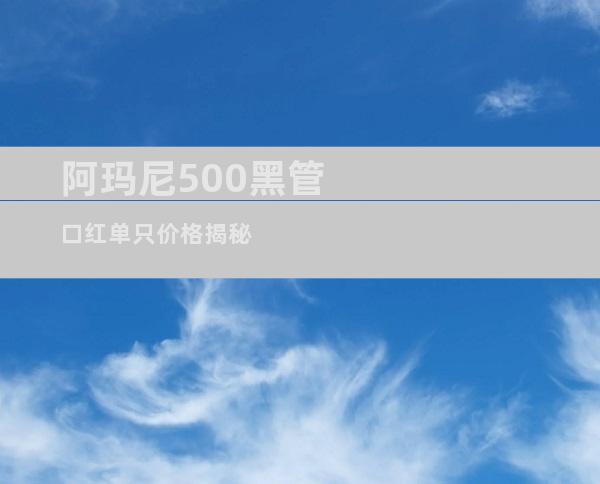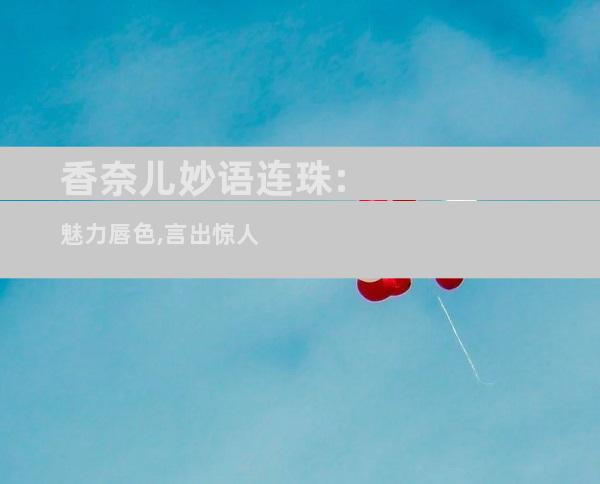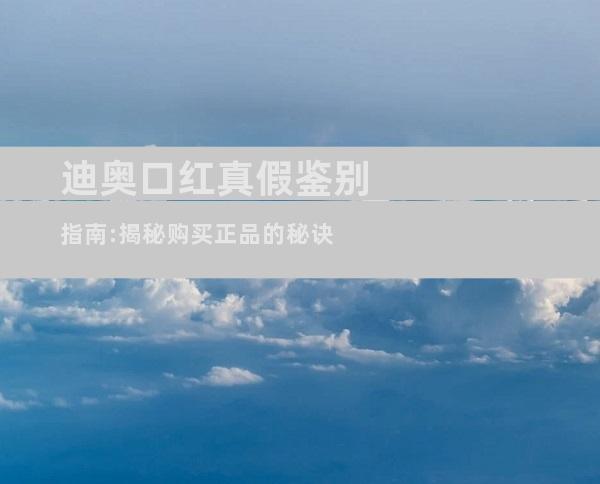苹果通讯录互传
来源:网络 作者:CEO 更新 :2024-07-17 02:55:18

1. 使用 iCloud 同步
iCloud 是苹果为其用户提供的云存储服务。如果您启用了 iCloud 同步,您的联系人会自动安全地存储在 iCloud 中。要使用 iCloud 同步联系人:
打开“设置”应用。
点击您的 Apple ID 姓名。
选择“iCloud”。
确保“联系人”已打开。
2. 通过蓝牙或 Wi-Fi 传输
如果您没有启用 iCloud 同步,或者希望在设备之间快速传输联系人,可以使用蓝牙或 Wi-Fi。
打开“设置”应用。
在另一台设备上,打开“设置”应用并前往“蓝牙”或“Wi-Fi”。
确保您的设备可见,并位于彼此的传输范围内。
在发送设备上,选择“联系人”。
选择要传输的联系人。
点击“共享联系人”。
选择接收设备的蓝牙或 Wi-Fi 名称。
3. 使用 AirDrop
AirDrop 是 Apple 设备之间传输文件的一种快速简便的方式。它使用蓝牙和 Wi-Fi。要通过 AirDrop 传输联系人:
确保两台设备都启用了蓝牙和 Wi-Fi。
在发送设备上,选择“联系人”。
选择要传输的联系人。
点击“共享联系人”。
点击接收设备的 AirDrop 名称。
4. 通过电子邮件发送
您可以将联系人导出为 vCard(.vcf 文件),然后通过电子邮件发送。
打开“联系人”应用。
选择您要导出和发送的联系人。
点击“共享联系人”。
选择“邮件”。
在收件人字段中输入电子邮件地址。
点击“发送”。
5. 使用第三方应用
有很多第三方应用可以帮助您在 Apple 设备之间传输联系人。这些应用通常提供了其他功能,例如联系人合并和去重。一些流行的第三方应用包括:
AnyTrans
iMazing
PhoneTrans
Syncios Data Transfer
6. 使用 Mac 或 PC
您可以使用 Mac 或 PC 将联系人从一台 Apple 设备传输到另一台 Apple 设备。
使用 Mac:
将您的 Apple 设备连接到 Mac。
打开 Finder。
在边栏中选择您的设备。
点击“信息”选项卡。
选择要同步的联系人。
点击“同步”。
使用 PC:
将您的 Apple 设备连接到 PC。
打开 iTunes。
选择您的设备。
点击“信息”选项卡。
选择要同步的联系人。
点击“同步”。
7. 其他提示
确保两台设备都使用相同的 Apple ID。
确保您的设备上启用了蓝牙或 Wi-Fi。
如果遇到问题,请尝试重新启动您的设备。
对于需要特殊文件访问权限的某些第三方应用,您可能需要授予这些应用权限。
- END -